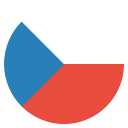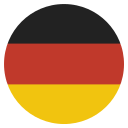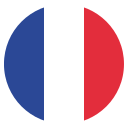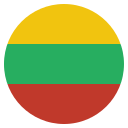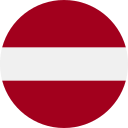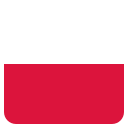Kidz Fun Art macht es Kindern leicht, ihre Zeichnungen mit einer Reihe einfacher und unterhaltsamer Auswahlwerkzeuge zu verändern. Einige davon funktionieren bei allen Zeichnungstypen, andere sind speziell für Dinge wie Animationen.
Duplizieren

Das einfachste Werkzeug ist das Duplizieren-Werkzeug. Damit kann Ihr Kind einen beliebigen Teil seiner Zeichnung auswählen und duplizieren, um eine Kopie zu erstellen, die es verschieben oder verändern kann. Um es zu verwenden, wählen Sie das Auswahl-Werkzeug auf der rechten Seite aus und ziehen Sie dann ein Kästchen um den Bereich, den Sie duplizieren möchten. Sobald der Bereich ausgewählt ist, tippen Sie auf die Duplizieren-Schaltfläche, die neben Ihrem ausgewählten Kästchen erscheint.
Drehen

Um eine Auswahl zu drehen, wählen Sie zuerst den Bereich aus, den Sie drehen möchten, indem Sie das Auswahl-Werkzeug verwenden. Sobald der Bereich ausgewählt ist, tippen Sie auf die Drehen-Schaltfläche, die neben Ihrem ausgewählten Kästchen erscheint. Sie können dann Ihren Finger oder Stift auf dem Kreis ziehen, der vor der Auswahl erscheint.
Wirbeln

Das Wirbeln-Werkzeug war eine großartige Idee der Kidz Fun Art Produktdesignerin, meiner 8-jährigen Tochter. Um es zu verwenden, wählen Sie den Bereich aus, den Sie wirbeln möchten, indem Sie das Auswahl-Werkzeug verwenden. Sobald der Bereich ausgewählt ist, tippen Sie auf die Wirbeln-Schaltfläche, die neben Ihrem ausgewählten Kästchen erscheint. Sie können dann Ihren Finger oder Stift auf dem Kreis ziehen, der vor der Auswahl erscheint, um ihn herumzuwirbeln. Ist das nicht cool?
Weichzeichnen

Das Weichzeichnen eines Bildes ist ein häufiger Effekt in Kunst und Fotografie. Unser ursprünglicher Grund, es aufzunehmen, war, den Hintergrundebenen ein Gefühl von Tiefe zu verleihen, aber Ihr Kind kann es auf viele kreative Arten verwenden. Um eine Auswahl weichzuzeichnen, wählen Sie zuerst den Bereich aus, den Sie weichzeichnen möchten, indem Sie das Auswahl-Werkzeug verwenden. Sobald der Bereich ausgewählt ist, tippen Sie auf die Weichzeichnen-Schaltfläche, die neben Ihrem ausgewählten Kästchen erscheint. Dies öffnet ein Dialogfeld mit einem Schieberegler, mit dem Sie die Menge der auf die Auswahl angewendeten Weichzeichnung anpassen können. Bewegen Sie den Schieberegler nach links oder rechts, um den Weichzeichnungseffekt zu erhöhen oder zu verringern, und tippen Sie dann auf die Daumen hoch-Schaltfläche, um zu bestätigen.
Animation: Zwischen Frames kopieren
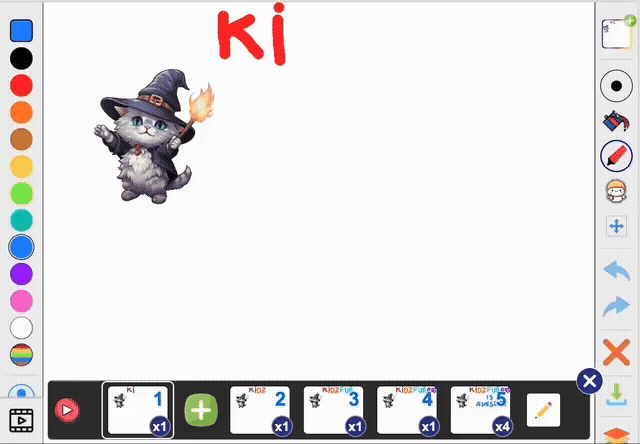
Beim Arbeiten mit Animationen können Sie Teile Ihrer Zeichnung von einem Frame in einen anderen kopieren. Dies ist nützlich, um konsistente Elemente über mehrere Frames hinweg zu erstellen oder Teile Ihrer Zeichnungen wiederzuverwenden. Um es zu verwenden, wählen Sie das Auswahl-Werkzeug und ziehen Sie ein Kästchen um den Bereich, den Sie kopieren möchten. Tippen Sie dann auf die Zwischen Frames kopieren-Schaltfläche, die neben Ihrem ausgewählten Kästchen erscheint - sie sieht aus wie zwei blaue Seiten mit einem Pfeil dazwischen. Dies platziert eine Kopie des ausgewählten Bereichs über der Liste der Frames. Wechseln Sie zu einer beliebigen Anzahl anderer Frames und tippen Sie einfach auf diesen kopierten Bereich, um ihn in diesen Frame einzufügen. Sie können ihn dann nach Bedarf verschieben oder ändern.
Animation: Entlang eines Pfades bewegen
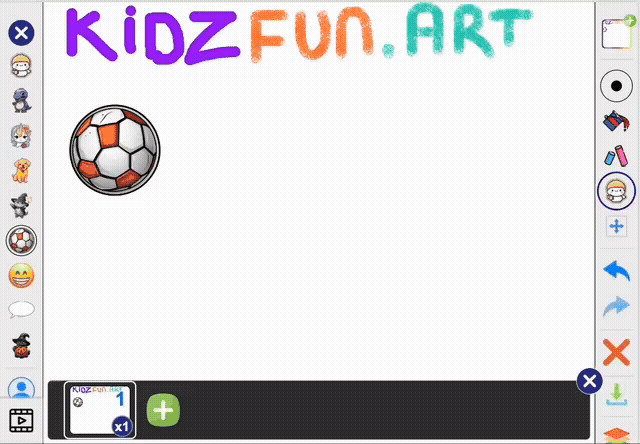
Ein wirklich cooles Feature für Animationen ist die Möglichkeit, einen ausgewählten Bereich entlang eines Pfades zu bewegen. Dies ist ein weiteres Feature, das von unserer 8-jährigen Produktdesignerin inspiriert wurde, als sie mühsam einen Ball Frame für Frame bewegte, um ihn über den Bildschirm hüpfen zu lassen. Wir dachten, es muss einen besseren Weg geben, und das ist er!
Ihr Kind kann dynamische Animationen erstellen, bei denen Elemente einer bestimmten Route folgen. Um es zu verwenden, wählen Sie den Bereich aus, den Sie bewegen möchten, indem Sie das Auswahl-Werkzeug verwenden. Sobald der Bereich ausgewählt ist, tippen Sie auf die Entlang eines Pfades bewegen-Schaltfläche, die neben Ihrem ausgewählten Kästchen erscheint - sie sieht aus wie eine gepunktete Linie mit einem Platzmarker an einem Ende und einer Fahne am anderen. Sie können dann die Auswahl ziehen, um einen Pfad auf der Leinwand zu zeichnen, und der ausgewählte Bereich wird diesem Pfad folgen, wenn Sie die Animation abspielen. Sie können auswählen, wie viele Frames für die Animation verwendet werden sollen, und es werden bei Bedarf neue Frames erstellt.